| やりたいことがすぐに探せる! |
| 送信 > ファクスの送りかた > 発信履歴・着信履歴を使ってファクスを送る |
|
|
|
過去20件のうちに発信した相手なら、発信履歴を使ってファクスを送ることができます。また、ナンバー・ディスプレイ機能をご利用の場合は、過去30件の着信履歴からファクスを送ることができます。
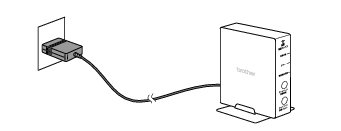
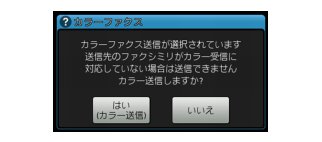
送信先がカラーファクス対応である場合のみ【はい(カラー送信)】を押してください。カラーファクス対応でなければ【いいえ】を押して前画面に戻り、モノクロで送るように設定し直してください。
|
|
◆
ADF(自動原稿送り装置)に原稿をセットしたときは読み取りが開始されます。操作は終了です。
◆
原稿台に原稿をセットしたときは、読み取りが終わると、【次の原稿はありますか?/はい/いいえ】と表示されます。
・
送る原稿が1枚の場合⇒手順11へ
・
送る原稿が複数枚の場合⇒手順9へ
|
|
|
|